
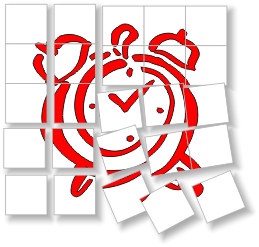
 |
||||||||
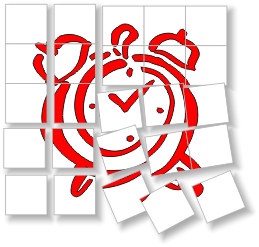 |
||||||||
| A következõ példában megmutatjuk, hogyan alakíthatunk mozaikká egy vektorrajzot vagy bitképet. | ||||||||
|
|
||||||||
|
|
1. Rajzoljuk meg a feldarabolandó képet, vagy importáljunk egy meglevõ bitképet, clipartot stb. | ||
|
2. Rajzoljuk egy rácsot: Válasszuk a rács eszközt (Graph Paper Tool). Állítsuk be a tulajdonságsoron a sorok illetve az oszlopok számát, majd rajzoljunk a feldarabolandó képnél valamicskével nagyobb rácsalakzatot. Ha négyzet alakú mozaikdarabokat szeretnénk, a sorok és oszlopok számát állítsuk egyformára, s a rács rajzolása közben nyomjuk le a Ctrl billentyût is.
|
|||
| 3. Aktiváljuk a PowerClip automatikus középre igazítás funkcióját: Kattintsunk a Tools menü Options parancsára. A párbeszédablak bal oldalán válasszuk a Workspace mappán belül az Edit lapot. Kapcsoljuk be az Auto-center new PowerClip contents jelölõnégyzetet és kattintsunk az OK gombra. | |||
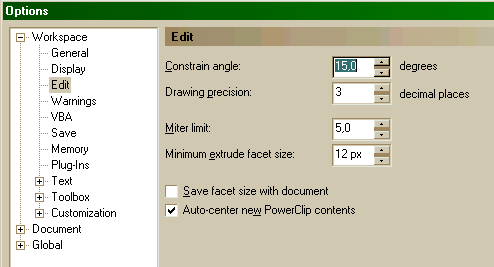 |
|||
|
|
4. A képet PowerClip hatással helyezzük a rácsba. Jelöljük ki a darabolandó képet. (Ha a kép több elembõl áll, jelöljük ki valamennyit egyszerre.) Válasszuk az Effect menü Powerclip pontjának Place Inside Container parancsát. Majd a megváltozott alakú kurzorral kattintsunk a rácsalakzatra. | ||
|
5. Végül bontsuk fel elemeire az imént létrejött PowerClip csoportot: kattintsunk a tulajdonságsoron az Ungroup ikonra, vagy válasszuk az Arrange menü Ungroup parancsát. Ezután a rács alkotóelemei, a téglalapok, -s benne természetesen a képrészletek- egymástól függetlenül szabadon áthelyezhetõk, transzformálhatók, színezhetõk. |
|||
|
|
|||||||